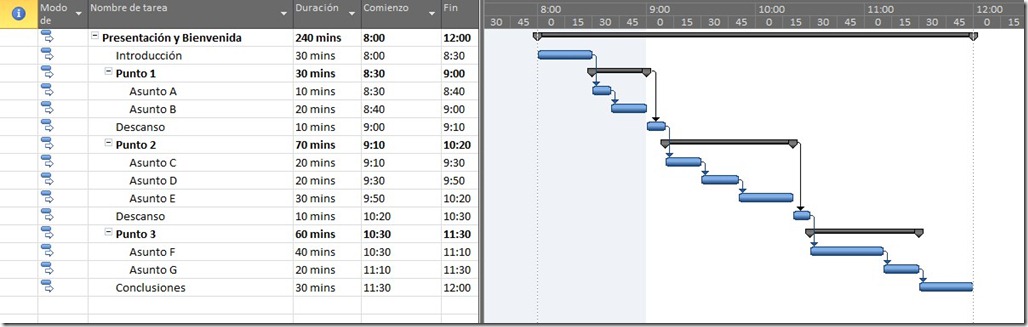PROJECT 2010. CREANDO AGENDAS PARA REUNIONES.
Buenas,
Después de leer el artículo original de Heather:
https://blogs.msdn.com/b/project/archive/2011/03/29/using-project-to-create-meeting-agendas.aspx
me pareció conveniente hacer una traducción para nuestro blog, ya que no siempre usamos Project PRO con este criterio, y es perfectamente razonable.
Si lo pensamos, las reuniones se asemejan bastante a los proyectos. Tienen una duración determinada, y se persigue un criterio determinado. Todas las reuniones mínimamente preparadas tienen definida una agenda previa a la reunión como tal, con la programación detallada. Como podemos usar Proejct para crear programaciones, ¿por qué no usarlo para establecer las agendas de las reuniones?
Esto puede resultar demasiado, si tenemos una reunión de una hora, con tres puntos de discusión, pero si queremos programar una agenda para una reunión más larga, con varias personas que vayan a tomar la palabra, etc, puede que nos resulte útil usar Project para estos menesteres.
Vamos a usar el ejemplo que nos puso Heather en su post:
- La reunión durará 4 horas
- Tenemos que contar con tiempo para la introducción y las conclusiones finales, aparte de 7 presentaciones
Podemos empezar dividiendo el tiempo, y asignando a cada persona encargada de presentar algo el mismo tiempo, pero aquí nos encontramos con que no todo el mundo necesitaba la misma cantidad de tiempo. Al estar trabajando con Project, podemos hacer uso de dependencias y fechas límite, y hacer esto de manera automática.
Vamos a echar un vistazo a cómo nos puede quedar una representación gráfica de nuestra reunión:
Para llegar aquí, hemos hecho lo siguiente:
01.- Creamos un nuevo proyecto
02.- Vamos a la pestaña “Proyecto” \ Información del proyecto, y le indicamos que la fecha de comienzo sea el momento exacto de la reunión. Por ejemplo: vie 15/04/11
Si la reunión va a tener lugar fuera de horario laboral, es conveniente que ajustemos el Calendario de Project para que use el calendario de 24 horas, y no se vea nuestra agenda afectada.
03.- Vamos a Archivo \ Opciones
En General, ajustamos el Formato de fecha a HH:MM
En Programación, indicamos que la Duración debe ser introducida en Minutos (también podríamos usar Horas, si nos fuera mejor.)
04.- Estamos en condiciones ya de añadir nuestros puntos a tratar en la agenda, en el orden que consideremos conveniente. Puede ser recomendable usar tareas resúmen para organizar la agenda.
05.- Seleccionamos el último punto de la agenda, y nos vamos al cuadro de diálogo de información de la tarea (pestaña Avanzado.) Vamos a indicar que la fecha límite será la hora de finalización de la reunión. (Así, si nos pasamos de tiempo, recibiremos un aviso.)
06.- Seleccionamos todas las tareas, y las hacemos dependientes, pulsando sobre el botón de vincular tareas, en la pestaña de Tarea
07.- Ahora podemos “jugar” con las diferentes duraciones, para generar una agenda para la reunión que nos satisfaga.
08.- Cuando hayamos decidido que nos parece todo correcto, podemos generar la escala de tiempos para la agenda, pinchando el botón secundario en las tareas, y seleccionando “Agregar a escala de tiempo”
Así es como ha quedado nuestra Agenda…
Esperamos os resulte de interés, un saludo.
Jorge Puig